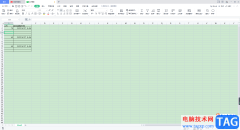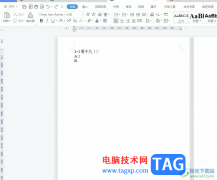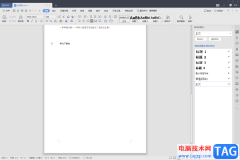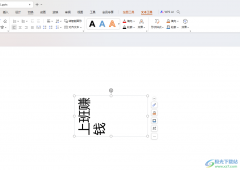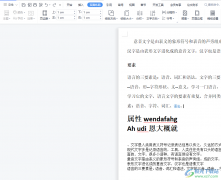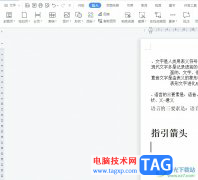大家喜欢通过wps进行办公软件的创建和操作,很多小伙伴在使用这款软件的时候,通常情况下会进行各种数据的编辑,将一些数据内容进行汇总、计算以及统计和修改等,而我们常常也会进行一些日期格式的设置与编辑,有的小伙伴喜欢将日期进行横杠显示,有的小伙伴又想让日期进行斜杠显示,那么怎么进行设置日期格式呢,其实我们只需要进入到设置单元格格式的窗口中进行操作一下即可,下方是关于如何使用WPS表格设置日期格式的具体操作方法,如果你需要的情况下可以看看方法教程,希望对大家有所帮助。

方法步骤
1.首先我们需要将要进行输入日期的那一列选中,然后进行右键点击,选择打开菜单选项中的【设置单元格格式】选项。

2.随后,即可打开单元格格式的窗口中,然后在左侧的位置找到【日期】选项,然后在右侧的类型框中找到自己需要的一个日期格式进行选中,然后点击确定按钮即可。
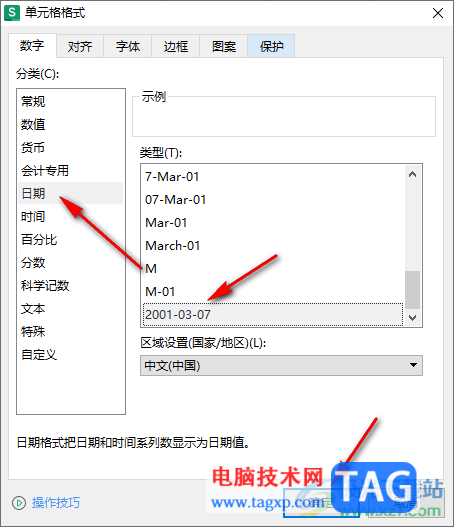
3.这时我们再在刚刚选中的单元格中进行输入日期,这时输入的日期就是我们刚刚设置的日期格式。

4.此外,如果你想要将日期设置成其他的格式,那么你可以单击【自定义】选项,然后自定义输入自己需要修改的日期格式,之后点击确定按钮即可。
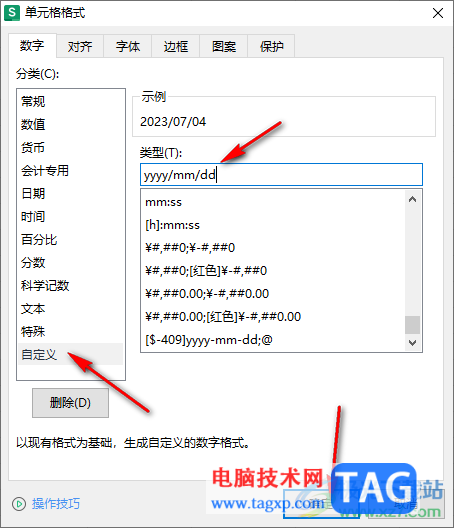
5.这时,我们返回到刚刚的编辑页面中,那么刚刚输入的日期格式已经转换为自己重新设置的格式了。

以上就是关于如何使用WPS设置日期格式的具体操作方法,我们在使用该软件的过程中,会进行多种不同日期格式的添加或者设置,那么就可以在单元格格式设置的窗口中进行相应的操作即可,感兴趣的话可以试试。